우선 파이어베이스의 콘솔부터 만들어야 한다.
Firebase
Firebase는 고품질 앱을 빠르게 개발하고 비즈니스를 성장시키는 데 도움이 되는 Google의 모바일 플랫폼입니다.
firebase.google.com
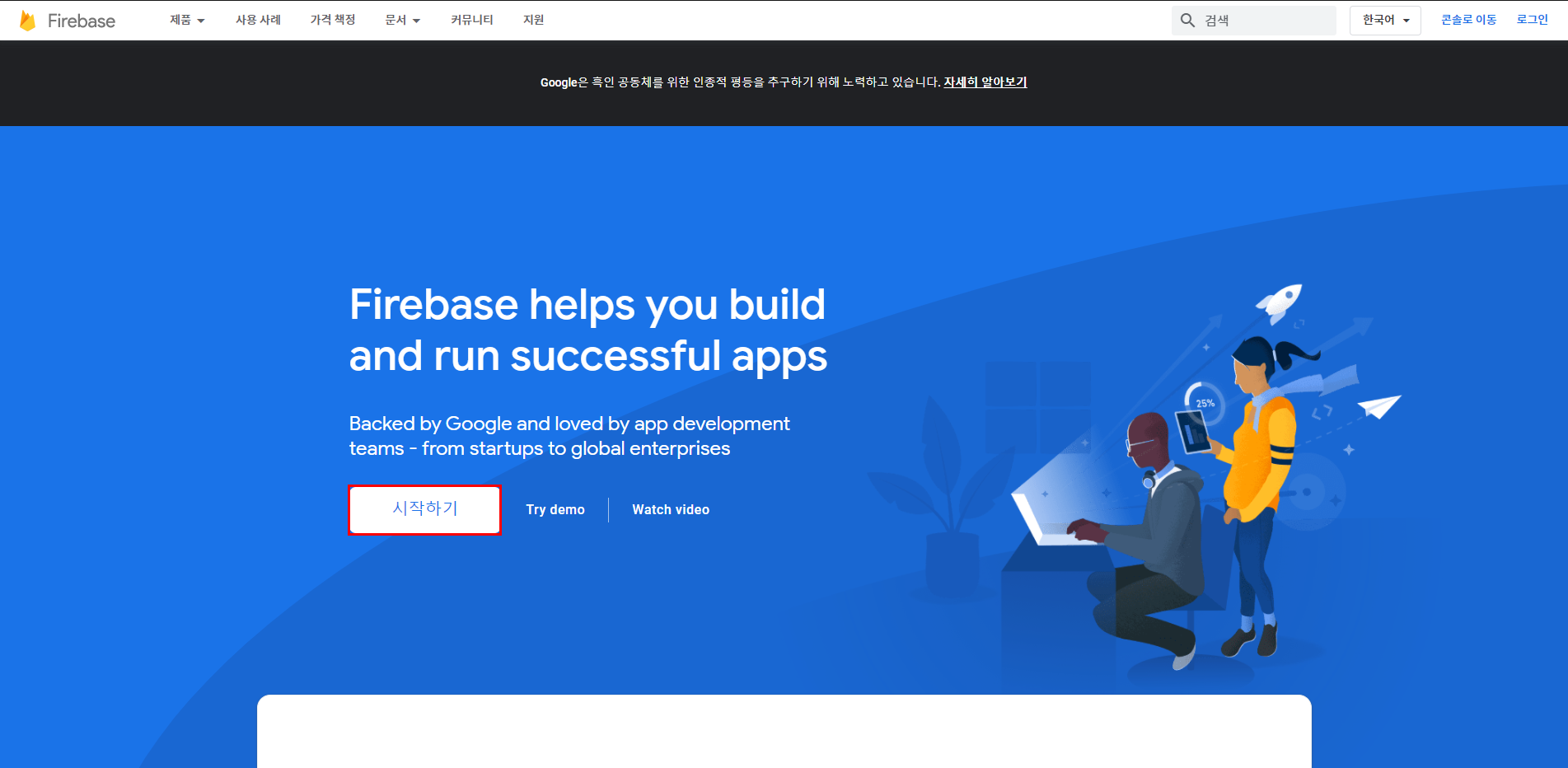
위 링크에 접속하여 '시작하기'를 누르고 구글 계정으로 로그인을 한다.

'프로젝트 추가'를 누른다.

프로젝트 이름을 작성한 후 '계속'을 눌러 진행한다.
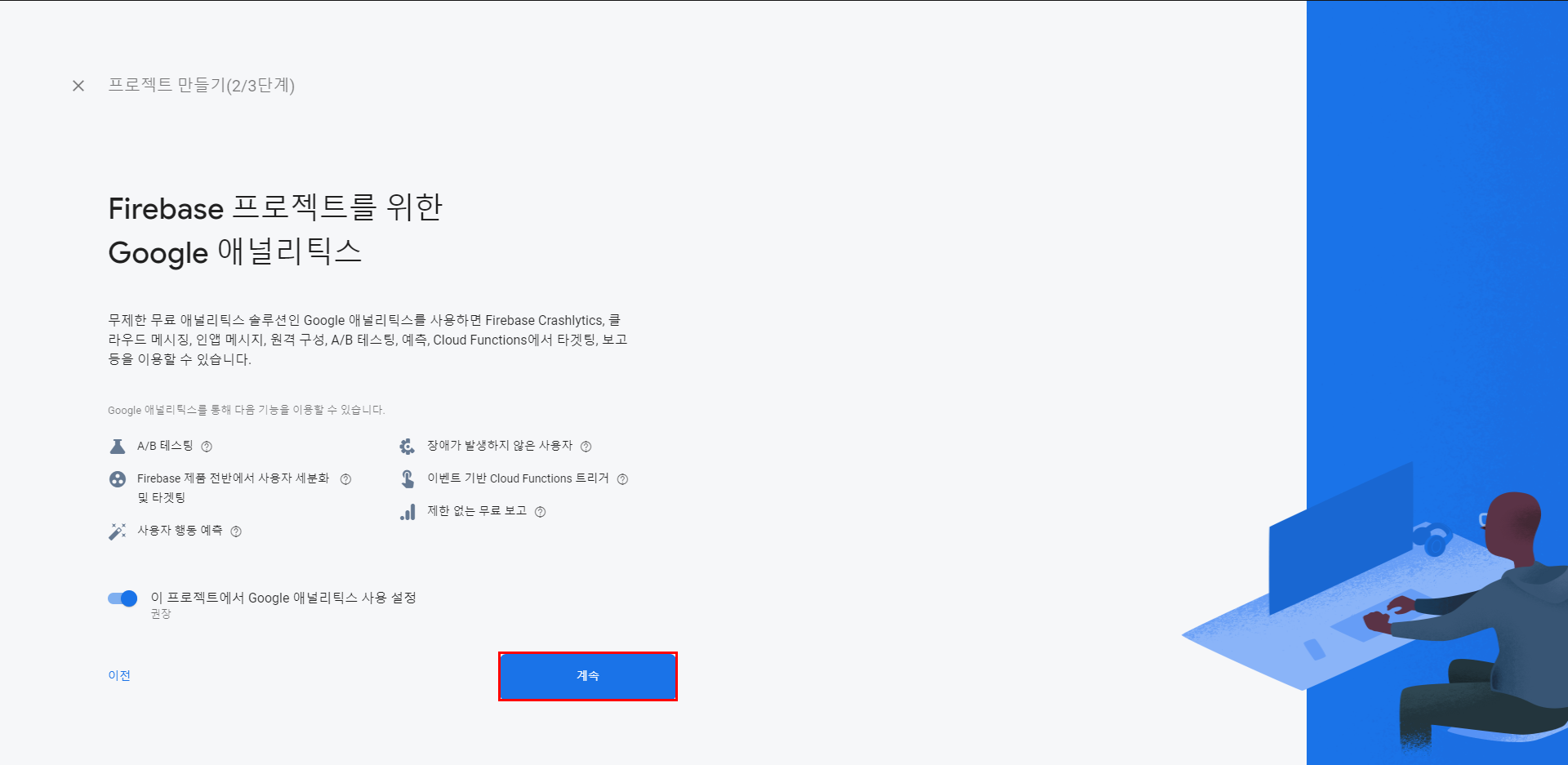
다시 '계속'을 누른다.

Google 애널리틱스 계정이 없으면 새로 생성하고, 있으면 Google 애널리틱스 계정 선택에서 'Default Account for Firebase'를 선택한 후 '프로젝트 만들기'를 누른다.

잠시 기다리면 프로젝트가 생성되고 '계속'을 눌러 진행을 완료한다.
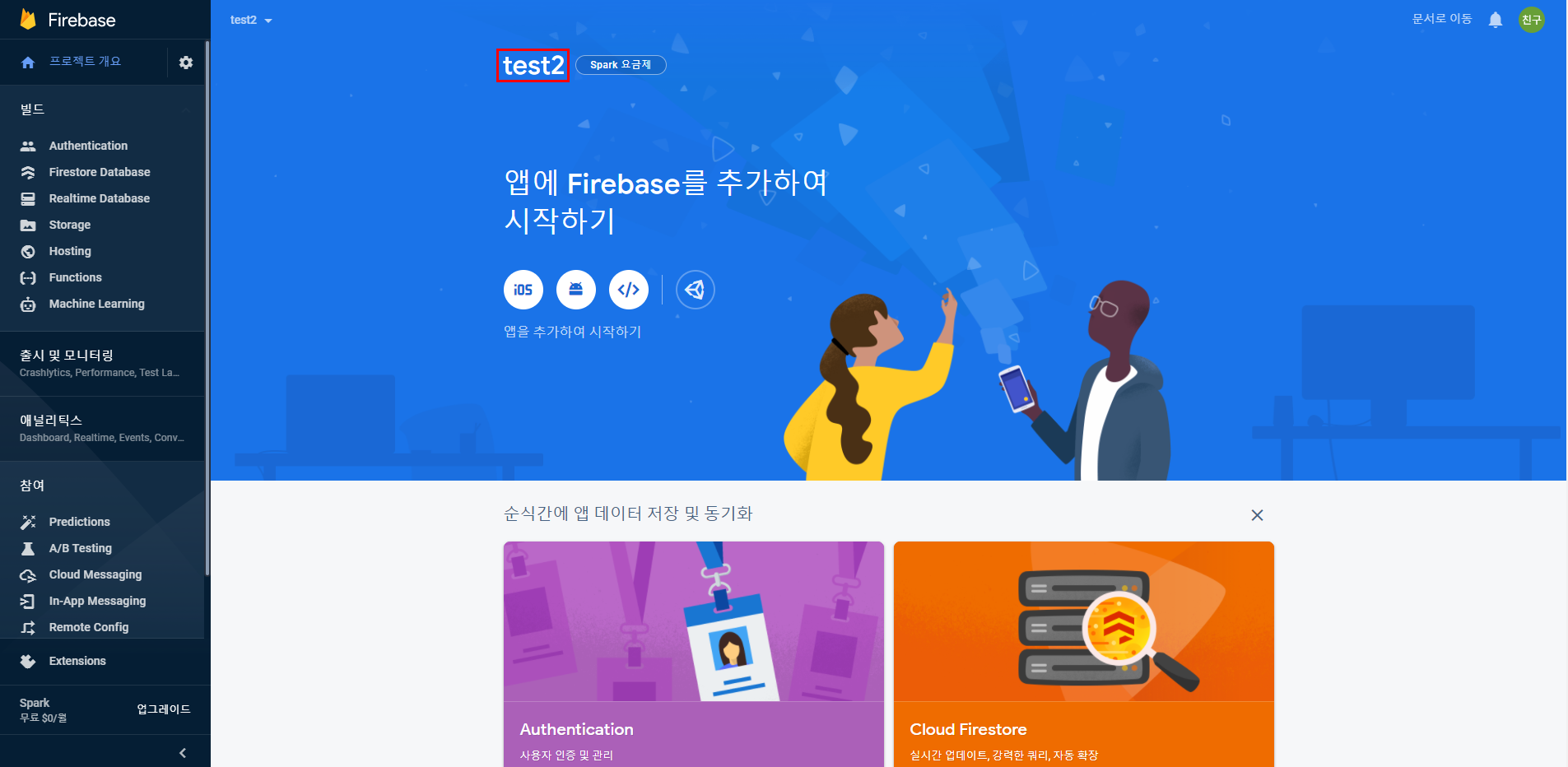
사진과 같이 프로젝트가 생성된 것을 볼 수 있다.

좌측에 'Realtime Database'를 클릭한다.
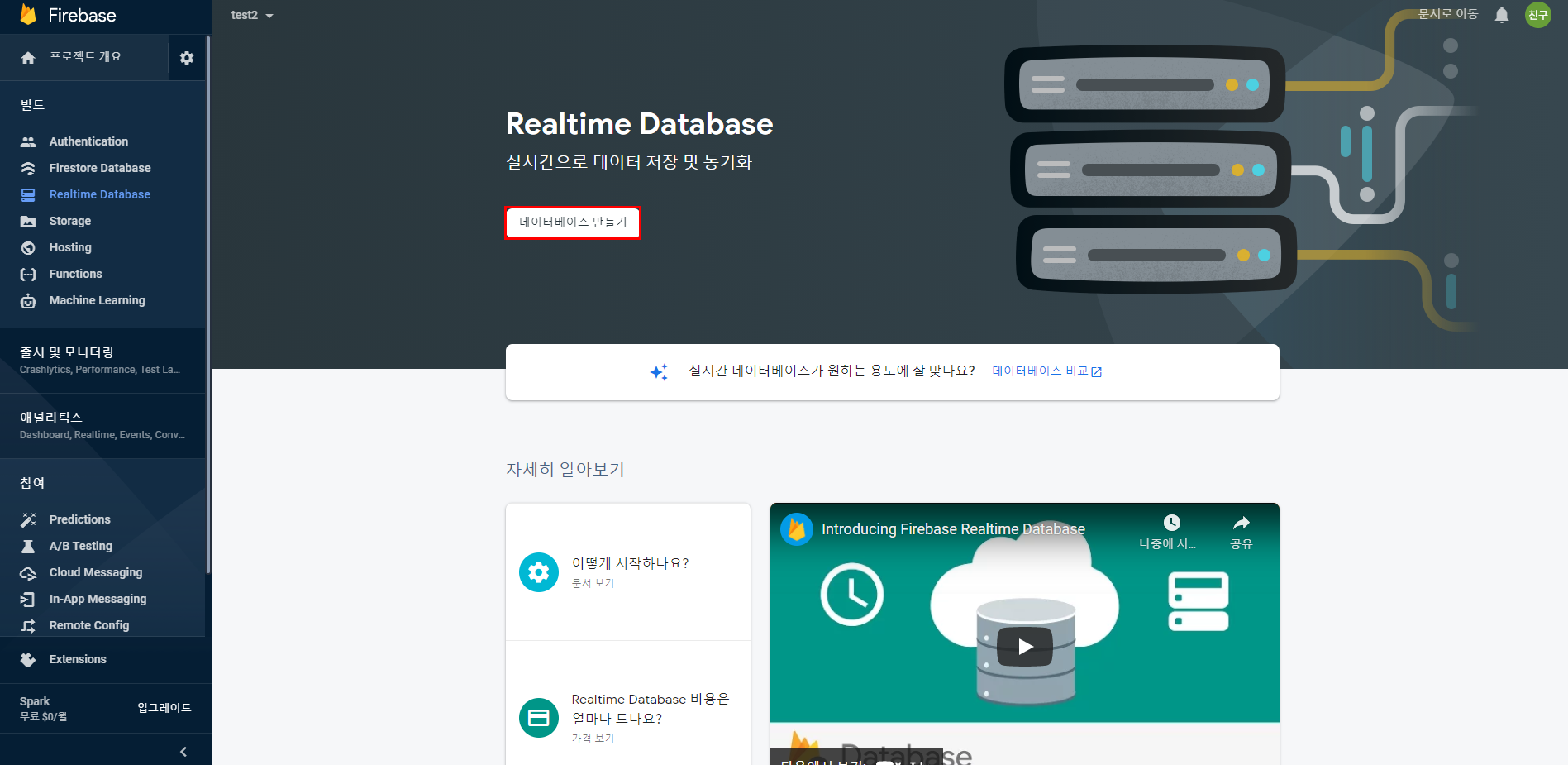
'데이터베이스 만들기'를 눌러 데이터베이스를 생성한다.
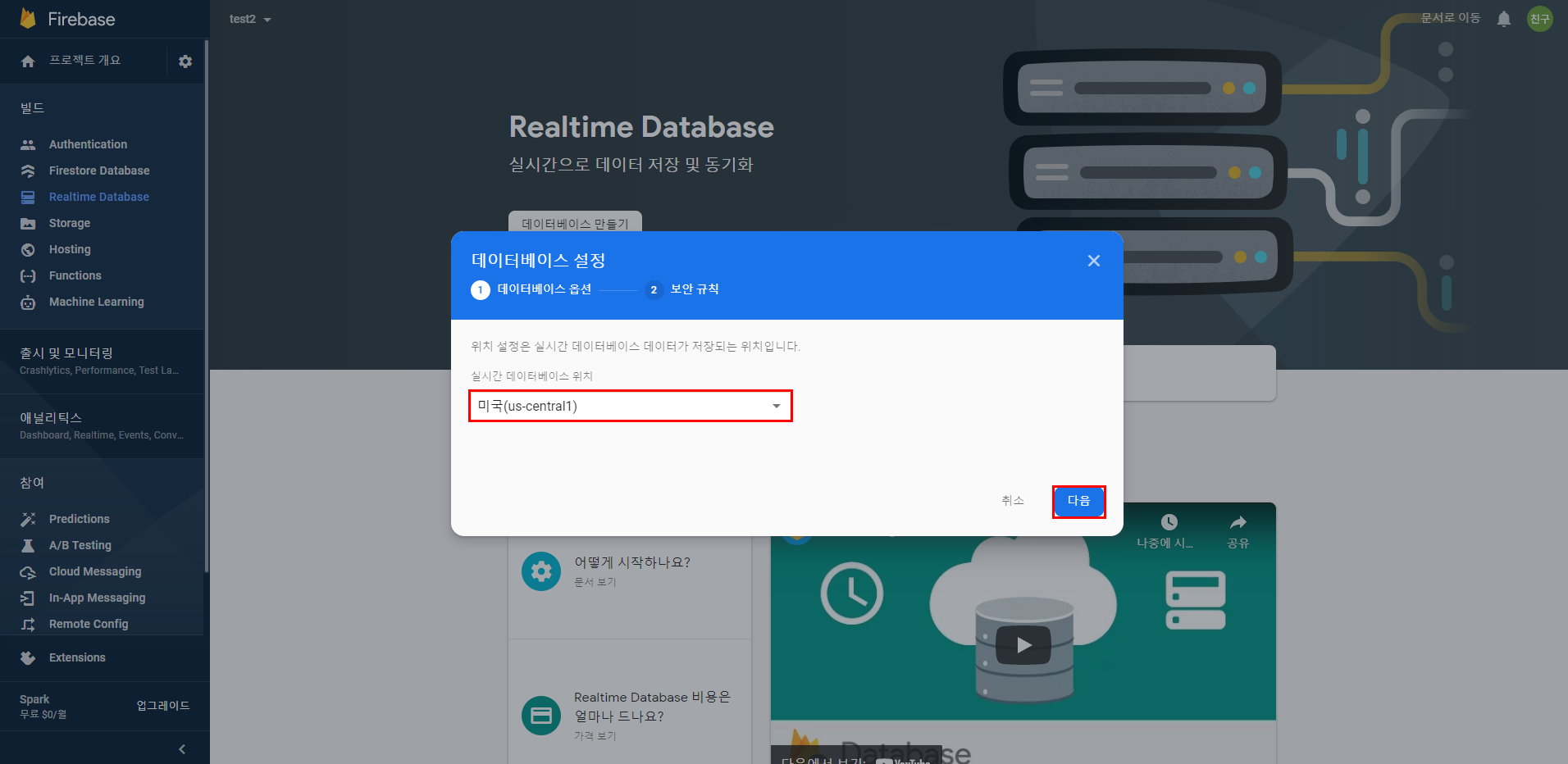
데이터베이스 위치를 설정하고 '다음'을 누른다. 필자는 그냥 미국으로 설정했다.
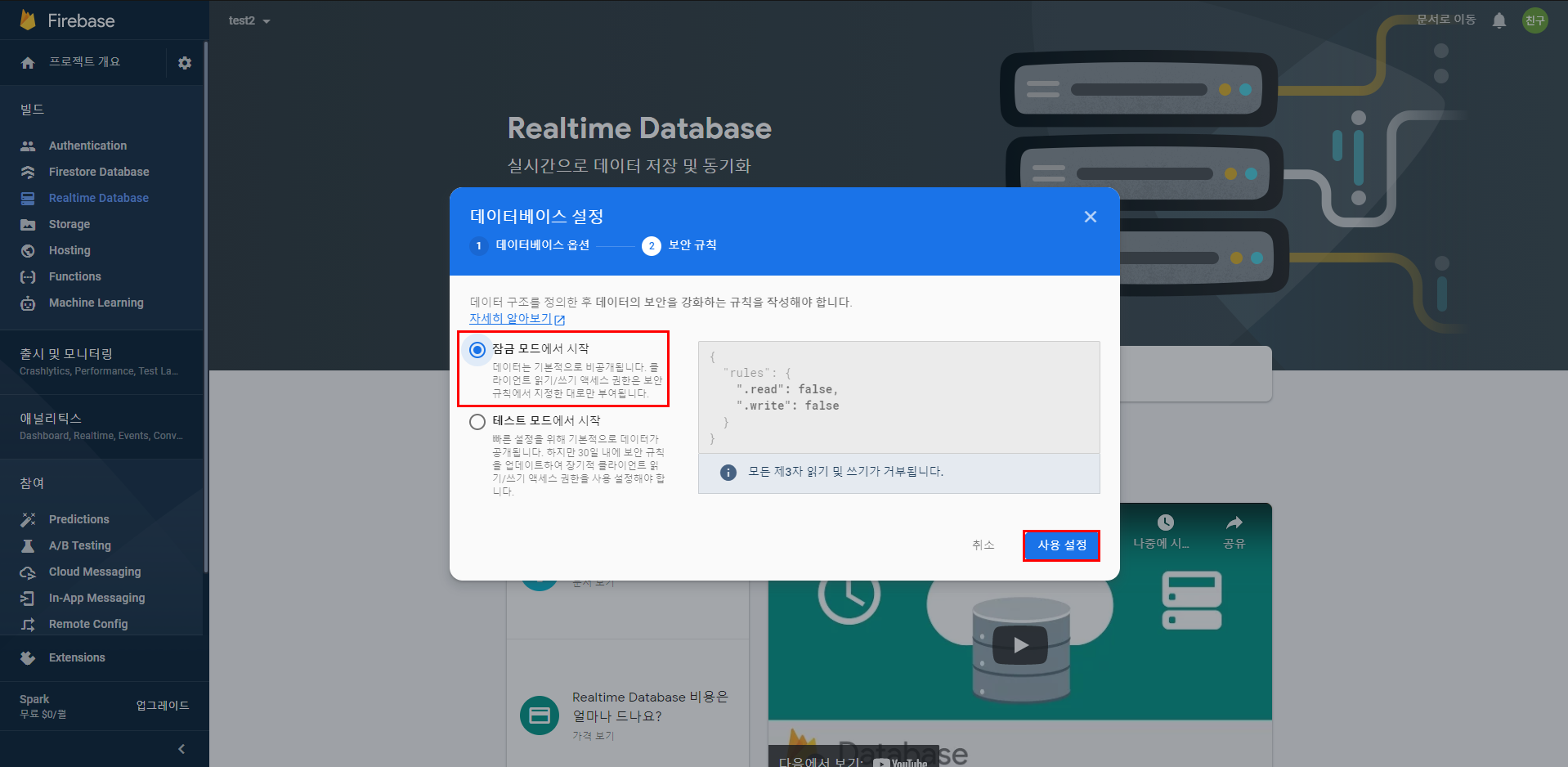
'잠금 모드에서 시작'을 선택한 후 '사용 설정'을 누른다.

'Realtime Database'에서 '규칙'을 눌러 'read'와 'write'를 둘 다 'true'로 바꾸어주고 '게시'를 눌러 저장한다.
이렇게 파이어베이스 데이터베이스 생성은 완료를 했다. 이제 안드로이드와 연동만 남았다.

그러고 위와 같이 '데이터베이스를 로드할 수 없습니다.'라고 뜰 때가 있는데 이럴 때는 계정을 로그아웃하고 다시 로그인 하면 된다.

그러면 이렇게 정상적으로 데이터가 출력되는 것을 확인할 수 있다.
이제 안드로이드와 연동을 하면 끝이다.
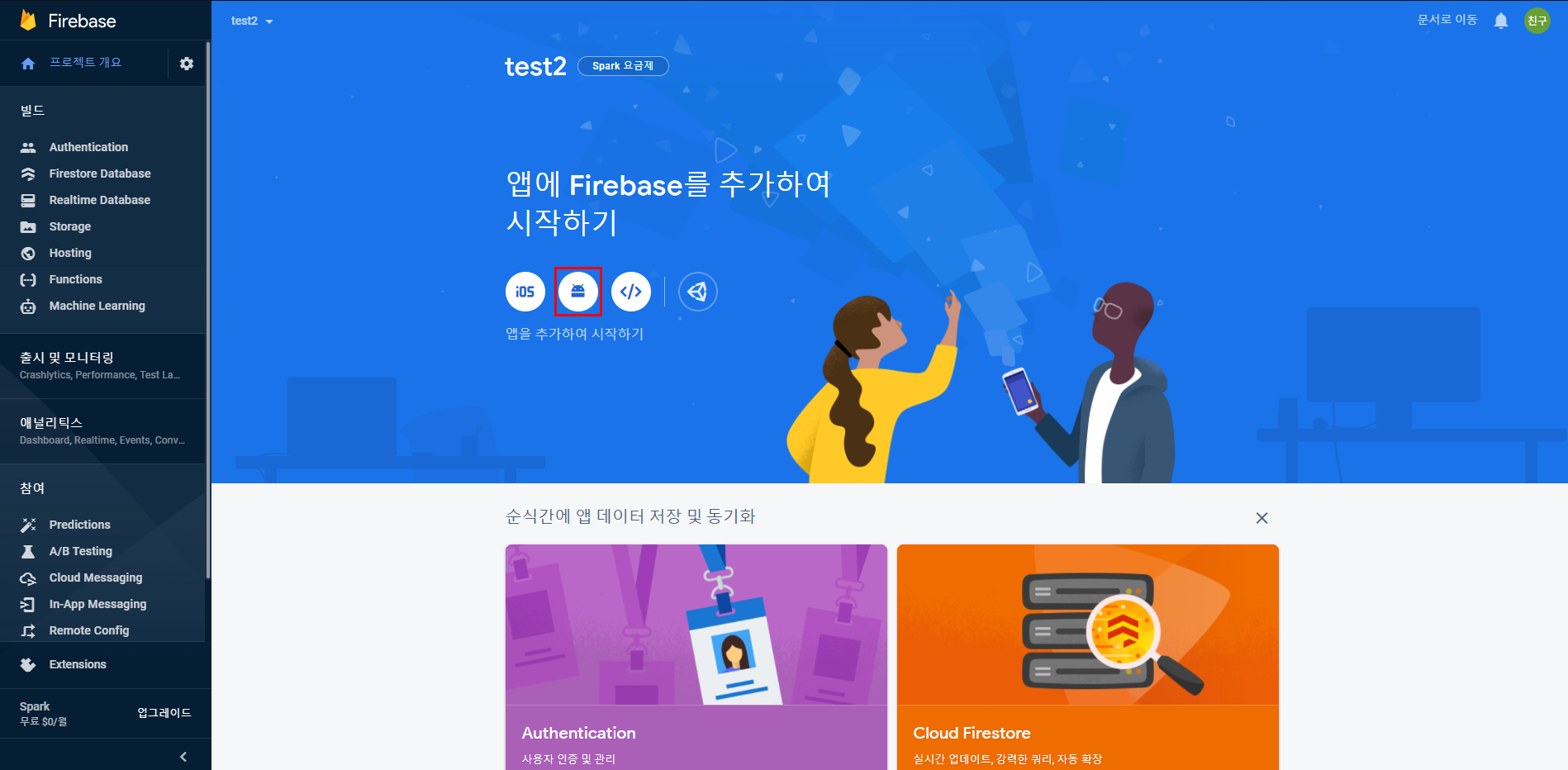
프로젝트 초기 화면에서 해당 안드로이드 아이콘을 클릭한다.
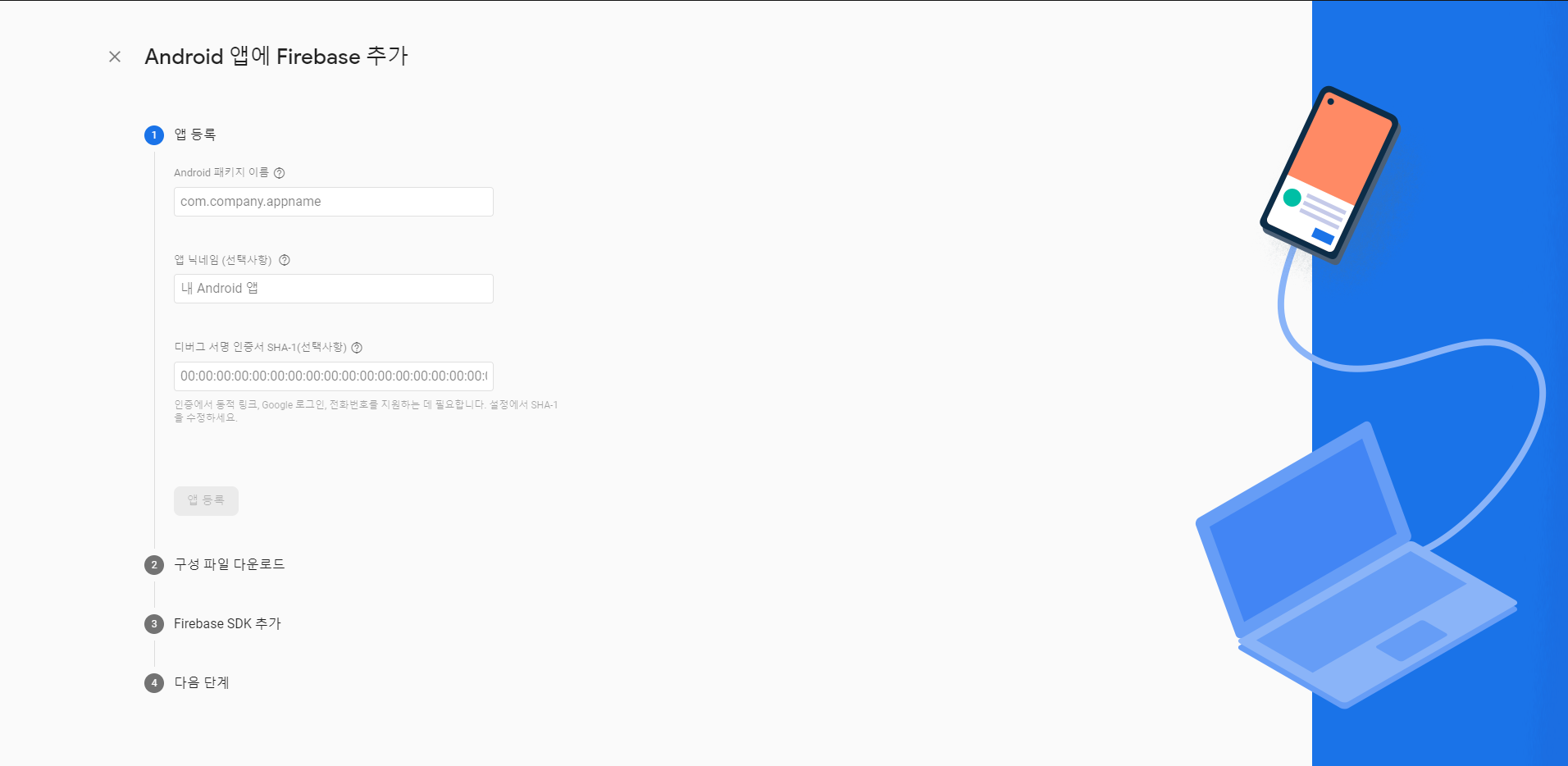
위와 같이 뜰텐데 안드로이드 프로젝트를 하나 생성한다.
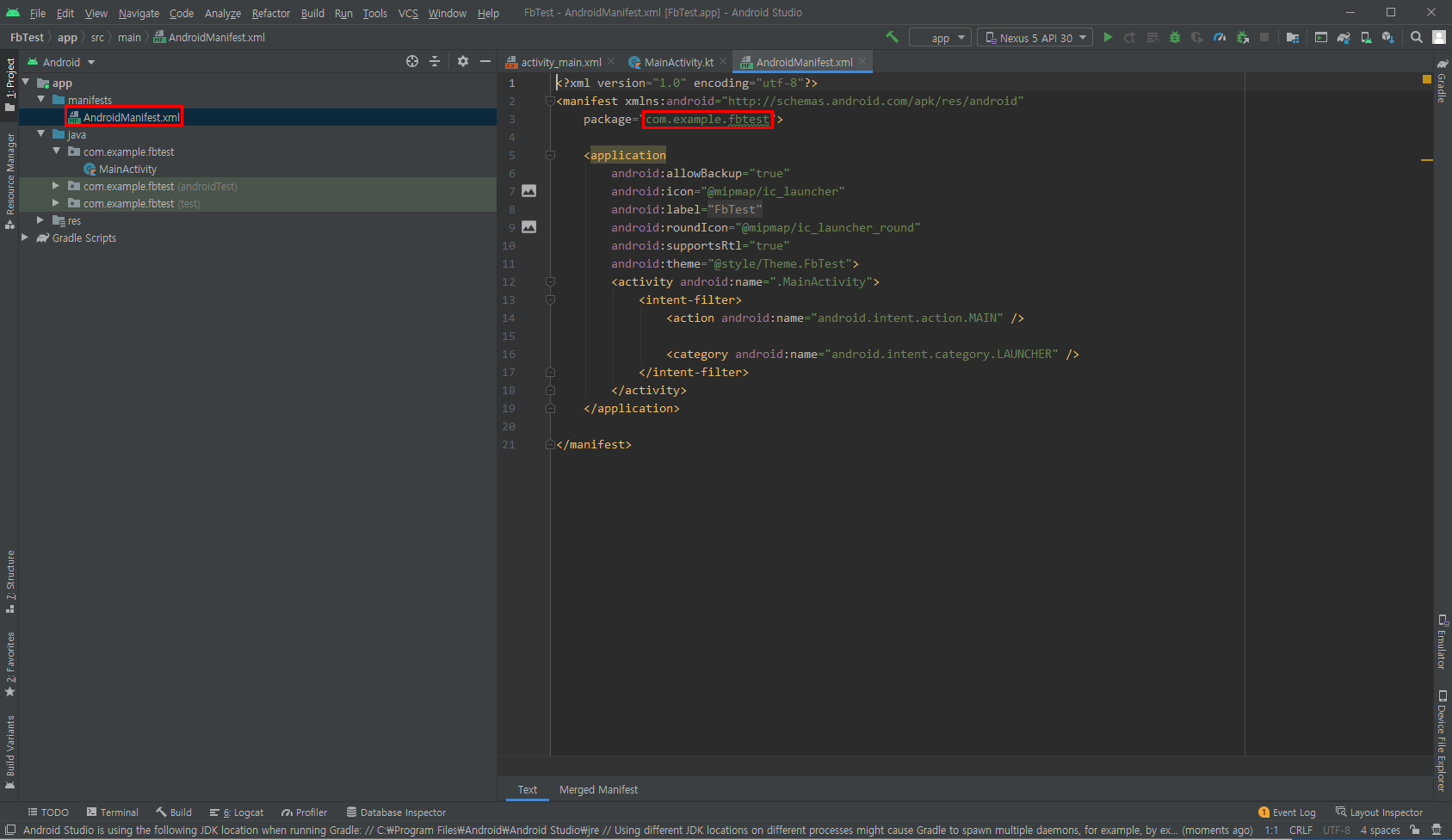
생성한 안드로이드 프로젝트의 'AndroidManifest.xml'에서 패키지명을 복사한다.

입력란에 붙여넣기를 해준다. 앱 닉네임과 SHA-1은 선택사항으로 필자는 앱 닉네임만 작성했다. 그런 다음 '앱 등록'을 누른다.

'google-services.json 다운로드' 을 클릭하여 다운 받는다.
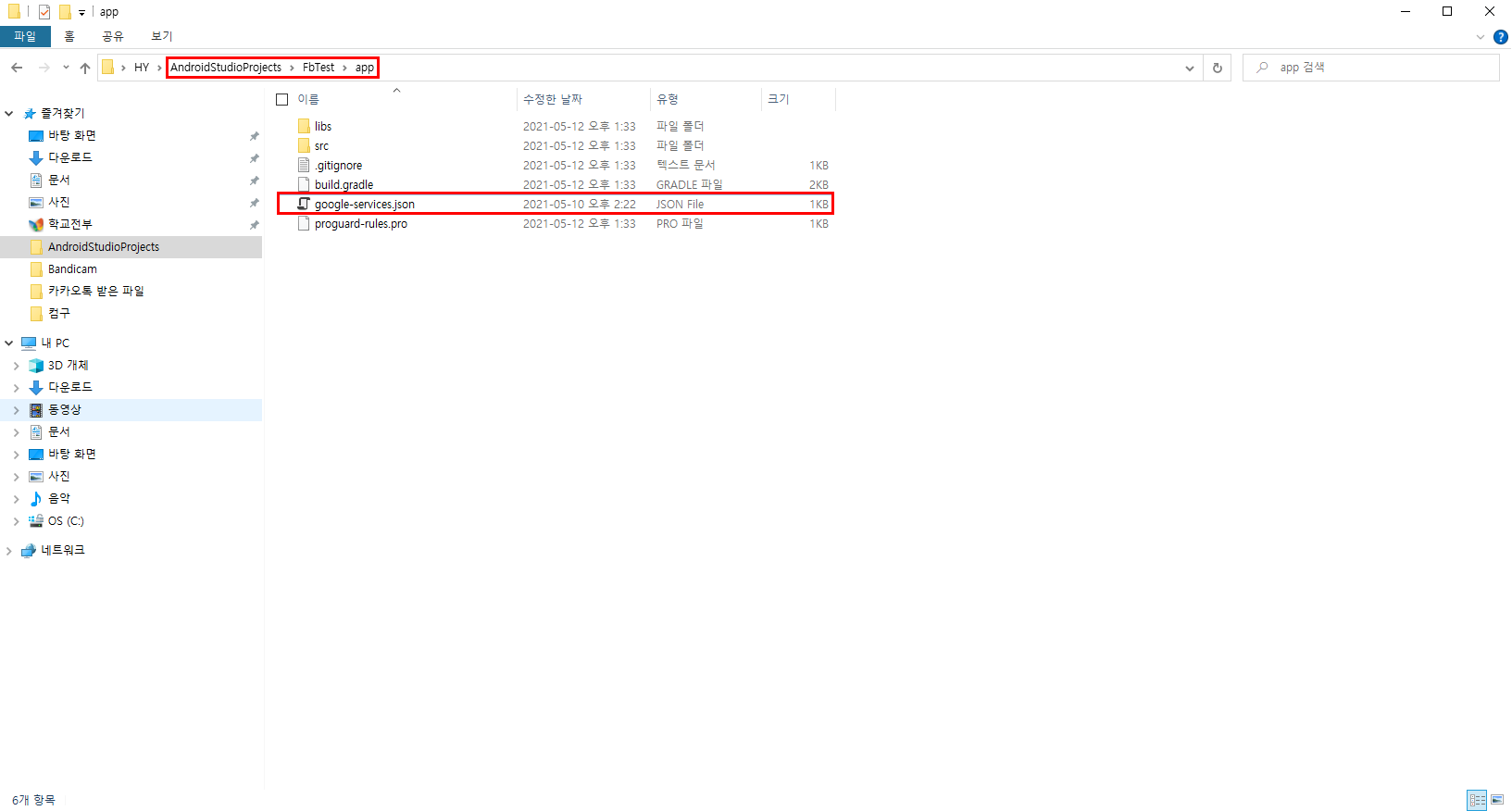
해당 json 파일을 프로젝트 내에 'app'폴더 안에 넣어준다. 넣었으면 '다음' 을 눌러 진행한다.
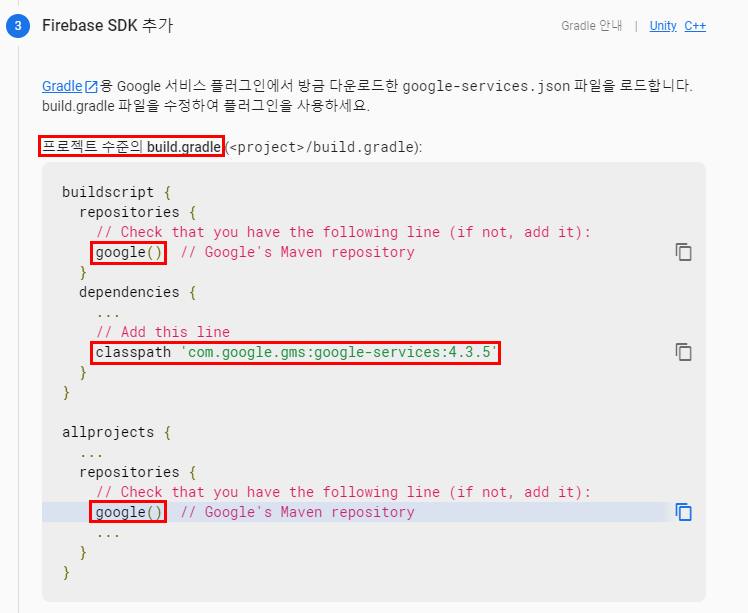
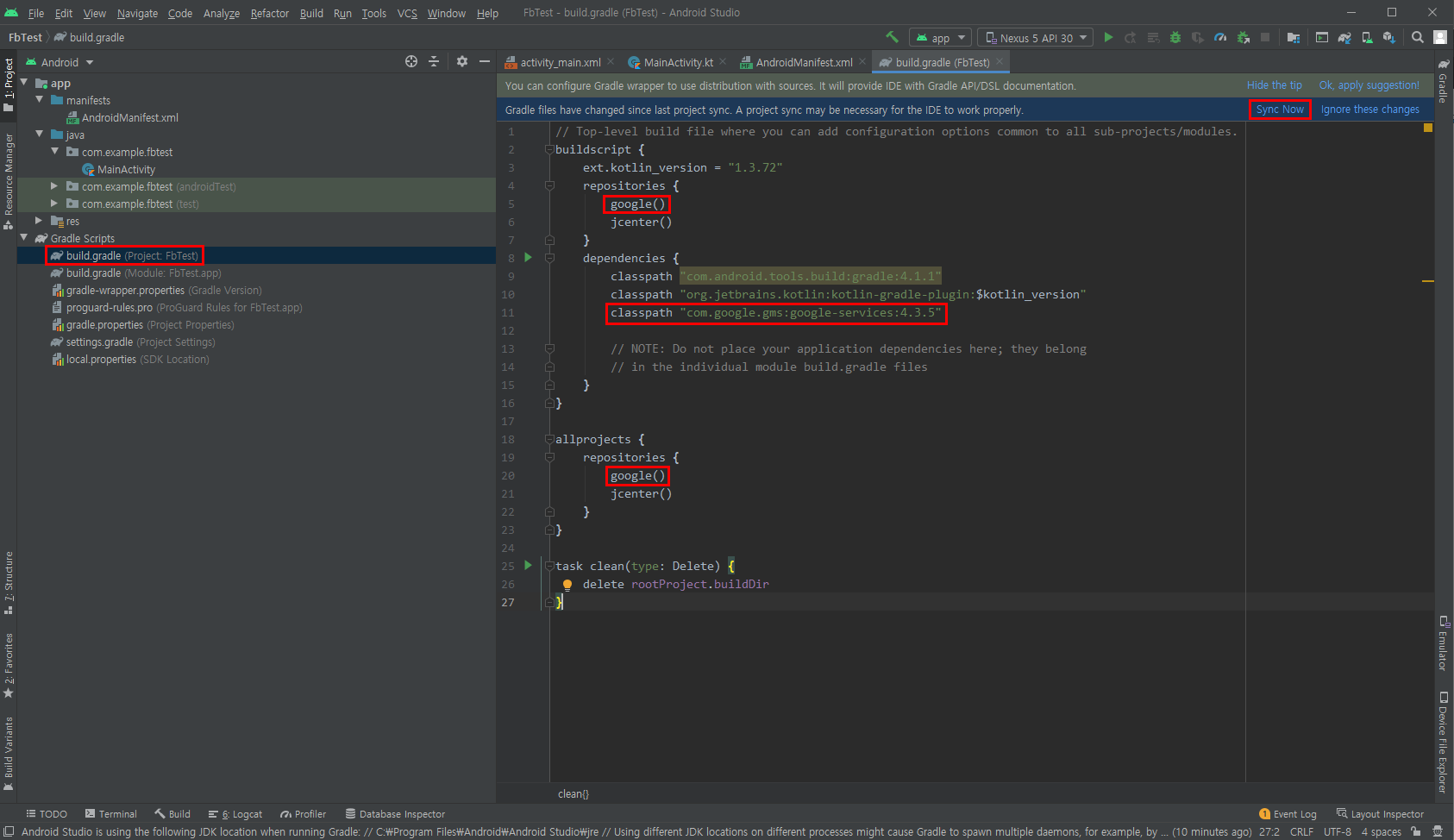
프로젝트 수준의 'build.gradle' 파일에 그대로 작성한다.
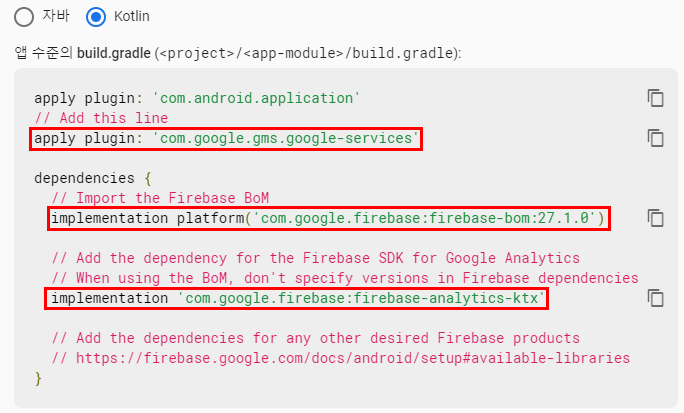
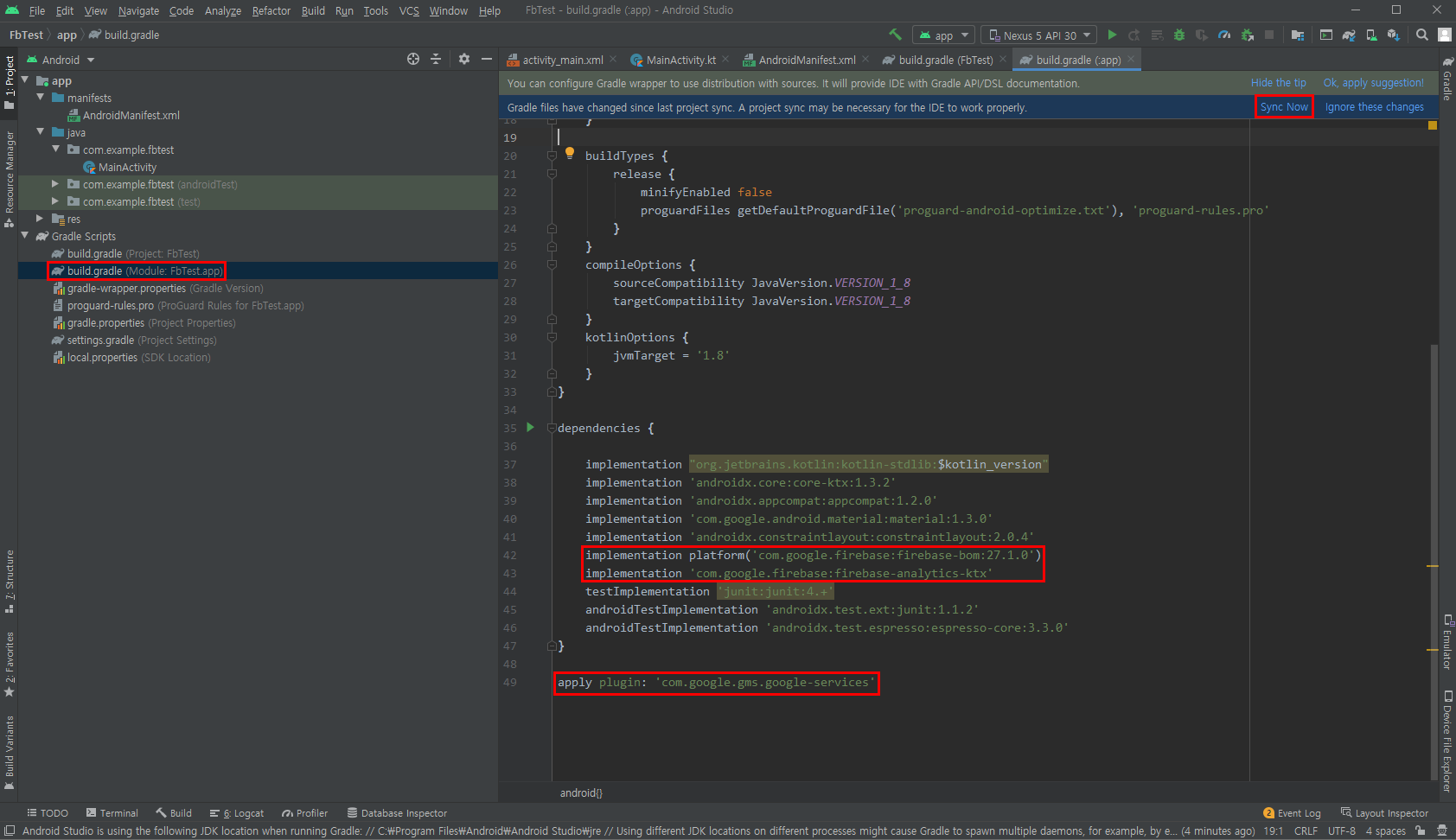
앱 수준의 'build.gradle' 파일에 그대로 작성한 후 우측 상단에 'Sync Now'를 눌러 적용시킨다. '다음'을 눌러 진행한다.

'콘솔로 이동'을 누르면 안드로이드 앱에 Firebase를 추가가 완료된다.
'안드로이드' 카테고리의 다른 글
| [Kotlin] 안드로이드와 실시간 데이터베이스 데이터 읽고 쓰기 (1) | 2021.05.12 |
|---|---|
| [Kotlin] 안드로이드와 파이어베이스 실시간 데이터베이스 연동 (0) | 2021.05.12 |
| [Java] 안드로이드 OpenCV를 활용한 roi 추출 (0) | 2021.01.21 |
| [Java] 안드로이드 카메라 예제 (0) | 2021.01.20 |
| 안드로이드에 OpenCV 설치하기 (0) | 2021.01.18 |



